Kai rašote kodą, naudoti lanksčią teksto rengyklę gali būti labai naudinga. „Sublime Text 3“ yra labai lanksti teksto rengyklė, turinti daug naudingų funkcijų. Viena iš šių funkcijų vadinama „Sintaksės paryškinimu“. Sintaksės paryškinimas taiko spalvas jūsų kodo sintaksei, kad būtų lengviau greitai pamatyti, ką reiškia tam tikros kodo dalys. Sintaksės paryškinimas taip pat gali palengvinti kodo skaitymą, nes struktūra yra vizualiai apibrėžta.
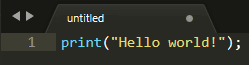
Patarimas: Sintaksė yra taisyklių rinkinys, apibūdinantis kalbos struktūrą. Sintaksė įvairiose kalbose gali labai skirtis.
Sintaksės paryškinimą galima sukonfigūruoti taip, kad ji atitiktų bet kurios iš 74 kalbų ir kalbų variantų, įtrauktų į Sublime Text 3, sintaksę.
Patarimas: sintaksės paryškinimas taikomas visam dokumentui, kodo dalies negalima sukonfigūruoti taip, kad būtų naudojamas kitas sintaksės paryškinimo taisyklių rinkinys.
Kaip įjungti sintaksės paryškinimą
Norėdami rankiniu būdu įjungti sintaksės paryškinimą dokumente, viršutinėje juostoje spustelėkite „View“, tada užveskite pelės žymeklį ant „Sintaksės“ maždaug pusės išskleidžiamojo sąrašo. Tada antrame išskleidžiamojo sąrašo lygyje spustelėkite naudojamą kalbą. Pasirinkus kalbą, „Sublime“ tekstas naudos tos kalbos sintaksės paryškinimą.
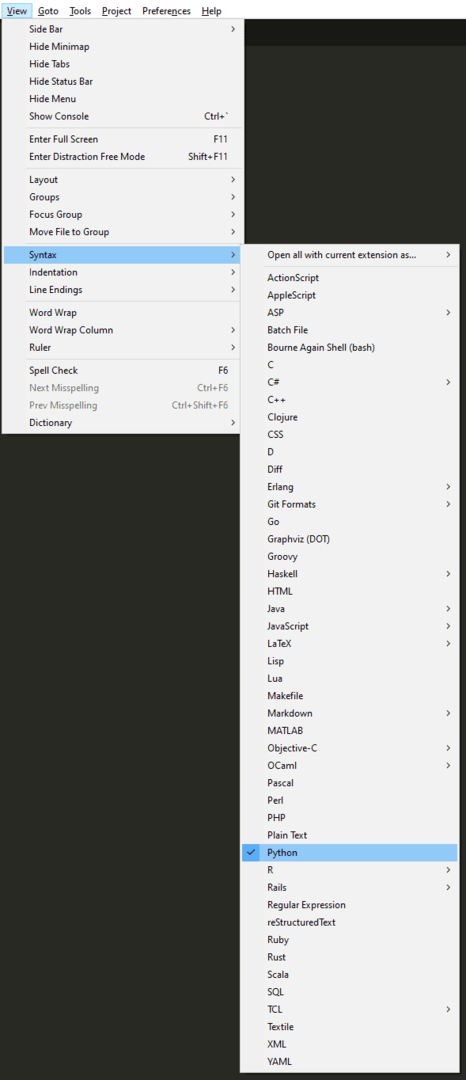
Arba, jei įrašysite dokumentą su palaikomu failo plėtiniu, Sublime Text 3 automatiškai pritaikys sintaksės paryškinimą tai kalbai. Pavyzdžiui, jei „Python“ dokumentams įrašote dokumentą su failo plėtiniu „.py“, tada „Sublime Text 3“ automatiškai įjungs Python sintaksės paryškinimą.
Patarimas: norėdami išjungti sintaksės paryškinimą, palaikomų kalbų sąraše pasirinkite „Plaintext“.